Как сделать красивую надпись в сториз Инстаграм
Многие блогеры пытаются разнообразить свои сториз, вставляя необычные надписи поверх видео или фото. Это смотрится очень креативно, детали привлекают внимание, а иногда даже заставляют подписчиков пересматривать истории с данными эффектами. Многие также хотят разнообразить свои истории, но не знают как это сделать. Есть несколько возможностей сделать красивые надписи в историях Инстаграм.
Способ 1: Первый способ — максимально простой. В последнее время появилось множество интересных масок, которые позволяют накладывать необычные надписи, написанные красивым шрифтом. Мы сделали для вас целую подборку таких милых надписей в масках, которые вы можете использовать для своих историй. Они сделаны как на русском, так и на английском языках, белым цветом, поэтому не отвлекают от основной картинки. То есть, все, что нужно сделать: найти автора подходящей маски, выбрать красивый эффект в списке масок, и нажать кнопку попробовать, записывая видео.
Способ 2: Второй способ немного сложнее, но тем не менее такие шаги сможет выполнить каждый желающий. В самом Инстаграме хватает для этого инструментов.
1.Выберите фото или видео, которое собираетесь опубликовать в сториз. Затем в верхней панели инструментом выберите инструмент ТЕКСТ (он обозначен символом Аа).
2. Наберите текст. Вверху вы сможете переключить кнопку со шрифтами (Неон, Печатная машинка, Модерн, Жирный, Классический). Вы можете задать цвет текста, нажав на понравившийся цвет в нижней части экрана.
3. Также вы можете написать текст с фоном определенного цвета. Для этого после написания текста выберите нужные цвет на палитре. В верхней части экрана слева он названия выбранного шрифта появится особый значок. Нажав на него, выбранный цвет станет фоном у написанного слова.
4. Помимо этого, вы также можете написать слово, каждая буква из которых будет иметь свой фон и размер, словно буквы на отдельных карточках. Для этого пишем одну букву, выбираем ей фон вышеуказанным способом. Нажимаем галочку с правом верхнем углу и сохраняем. Затем пишем вторую букву и выбираем ей другой фон.
Для этого пишем одну букву, выбираем ей фон вышеуказанным способом. Нажимаем галочку с правом верхнем углу и сохраняем. Затем пишем вторую букву и выбираем ей другой фон.
5. В левой части экрана имеется также бегунок, с помощью которого вы можете регулировать размер каждой буквы.
6. Вы также можете сделать надпись самостоятельно, от руки. Для этого перед публикацией сториз выберите инструмент, слева от текста, в виде штриха. Перед вами откроются различные инструменты — ручки, маркеры, карандаш. Все также можно выбрать цвет и толщину стержня.
Украшайте сториз не только текстом, но и стикерами, которые здорово оживляют картинку. Например, на фотографии с чашкой кофе вы можете написать что-то вроде Coffee Time, а над самой чашкой установите стикер, изображающий пар.
Надеемся, наши советы в оформлении текста на сториз окажутся вам полезными. Подписывайтесь на нашу группу ВК, чтобы не пропустить новые фишки и секреты Инстаграма, которыми мы продолжим с вами делиться.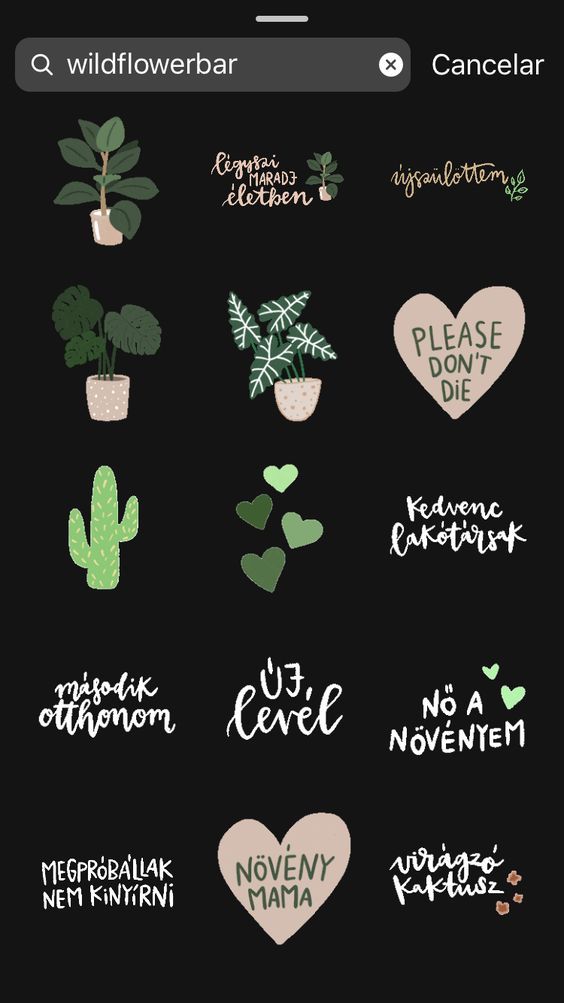
Как добавить текс на фото в Инстаграм: через телефон или компьютер
Автор Андрей Инстаграмович На чтение 3 мин
Чтобы сделать надпись на фото в Инстаграм необходимо воспользоваться стандартным функционалом социальной сети. Если нужно добавить текст с оригинальным шрифтом, рекомендуется установить дополнительные приложения.
Содержание
- Как добавить красивую надпись на фото в Инстаграм
- Через телефон
- Через компьютер
- Текст на фото в сторис: как добавить стандартным методом
Как добавить красивую надпись на фото в Инстаграм
Чтобы придать фотографиям оригинальности и привлечь внимание целевой аудитории, рекомендуется добавить на снимок текст. Подобные действия можно сделать как на телефоне, так и компьютере.
Тем, кто хочет добавить оригинальный текст на фото рекомендовано приложение — Textogram (ссылка на загрузку ниже).
Способы создания текста на фотографии:
- использовать дополнительные программы или приложения;
- стандартная функция в Stories.

Также, это бывают анимированные надписи или статичные. Анимация доступна в приложениях HypeText, где просто создать оригинальный видео-макет. В Stories можно добавить текстовый материал через Стикеры.
Для создания надписей через компьютер, придется воспользоваться онлайн сервисами или графическими редакторами.
Через телефон
Большая часть пользователей публикует посты непосредственно со смартфона.
Чтобы добавить текст на изображение, нужно установить дополнительное приложение:
- Открыть Play Маркет/ App Store, скачать и установить «Textogram».
- Запустить Textogram — нажать «Разрешить».
- Перейти в раздел «Gallery» — выбрать пропорции сторон фотографии.
- Кликнуть по галке (правый верхний угол) — нажать «Font & Size».
- Выбрать подходящий шрифт — кликнуть по надписи: «Tap to Edit Text».
- Ввести текст — кликнуть на галку.

- Нажать «Share» — выбрать Instagram.
- Кликнуть по иконке с надписью «Feed».
После этого откроется окно редактора Инстаграм. Пользователю нужно только опубликовать пост.
Через компьютер
Не всем удобно работать на телефоне. Поэтому делать надписи на фото можно с компьютера:
- Перейти на сайт Pixlr.com.
- Нажать «Open Pixlr Editor» — кликнуть по кнопке «Continue».
- Открыть «File» и выбрать «Open image…» — добавить фотографию.
- На панели найти иконку с буквой «A» — написать текст.
- Подобрать шрифт (при необходимости).
- Сохранить картинку (File-Save…).
Если после нажатия «Continue» ничего не произошло, нужно разблокировать плагин. Для этого следует нажать на иконку замка (рядом с адресной строкой) и выбрать «Настройки сайтов». Найти раздел Flash и выбрать «Разрешить».
После этого остается обновить страницу.
Когда красивая надпись будет добавлена, а изображение сохранено, можно переходить к публикации поста в Инстаграм.
Текст на фото в сторис: как добавить стандартным методом
Сторис позволяет повысить вовлеченность аудитории. Поэтому важно правильно оформить картинку. Чтобы сделать надпись на фото с телефона, не нужно устанавливать дополнительных программ.
Все можно сделать при помощи Instagram:
- Запустить приложение — нажать на иконку фотоаппарата.
- Открыть галерею — выбрать снимок.
- Нажать на «Аа» (верхний правый угол).
- Выбрать шрифт (модерн, классический, печатная машинка).
- Изменить цвет надписи — написать текст.
- Нажать на галку — выбрать получателя.
После этого Сторис с красивым текстом появится в Ленте.
Добавить надпись на фото можно не только с телефона, но и компьютера. При этом не нужно устанавливать графических редакторов.
Чтобы разместить текст на фотографии:
- Перейти на сайт Instagram — войти в личный кабинет.
- Нажать клавишу F12, а затем Ctrl+Shift+M.
- Обновить страницу (F5) — нажать на иконку фотоаппарата.
- Выбрать изображение и нажать «Открыть»
- Кликнуть по надписи: «Аа» — выбрать цвет.
- Написать текст и нажать «Готово».
Чтобы опубликовать историю, остается нажать «Дополнить». Как и с мобильной версии, пользователю доступна работа с цветом, но нет изменения шрифта. Сделать надпись на фото в Инстаграм возможно и через другие редакторы для ПК, например Photoshop.
Как добавлять подписи к историям в Instagram
Сегодня Instagram является одним из самых популярных приложений, и его возможности постоянно улучшаются. Одним из основных моментов является добавление подписей к вашим видео Story. Читайте пошаговые инструкции по использованию этой функции.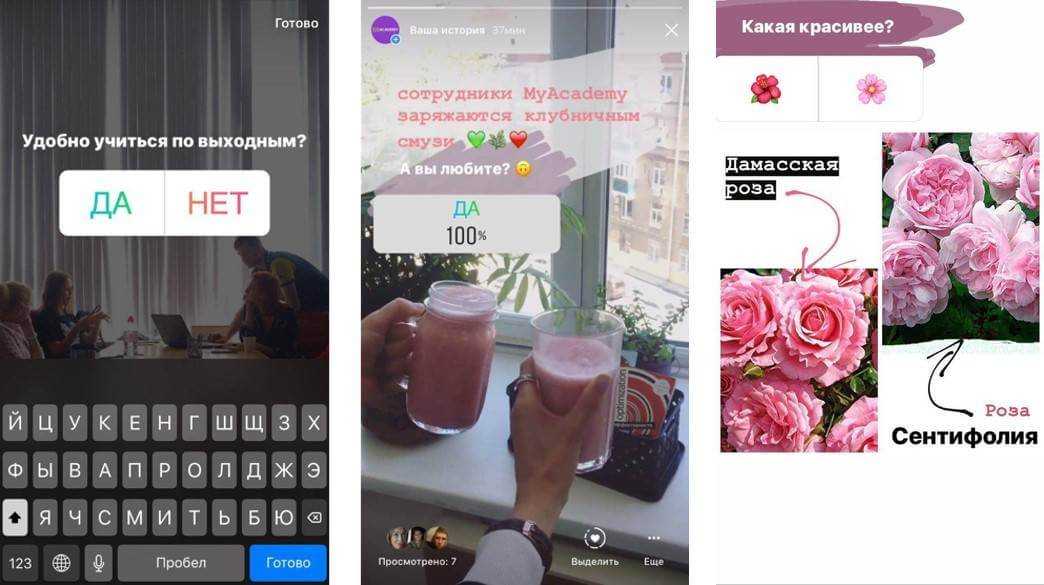
Как одна из самых популярных платформ социальных сетей, Instagram расширил свои услуги, добавив возможность добавлять подписи к своим видео в Instagram Story. Это не только позволяет зрителям смотреть видео, когда аудио недоступно, но и дает возможность подписчикам с любыми нарушениями слуха стать частью вашего мира.
Большинство пользователей Instagram активны по телефону, поэтому мы сосредоточимся на том, как добавлять подписи к историям Instagram на Android и iPhone. Есть два способа сделать это, в зависимости от ваших предпочтений: автоматически сгенерированный или написанный самостоятельно.
Автоматические подписи в Instagram на iPhone и Android
Вместо того, чтобы вводить собственные подписи, вы можете автоматически добавлять подписи. Это гораздо менее трудоемкий путь, но помните, что вам нужно говорить как можно четче, поскольку вы, по крайней мере, в данный момент, не можете изменить сгенерированный текст.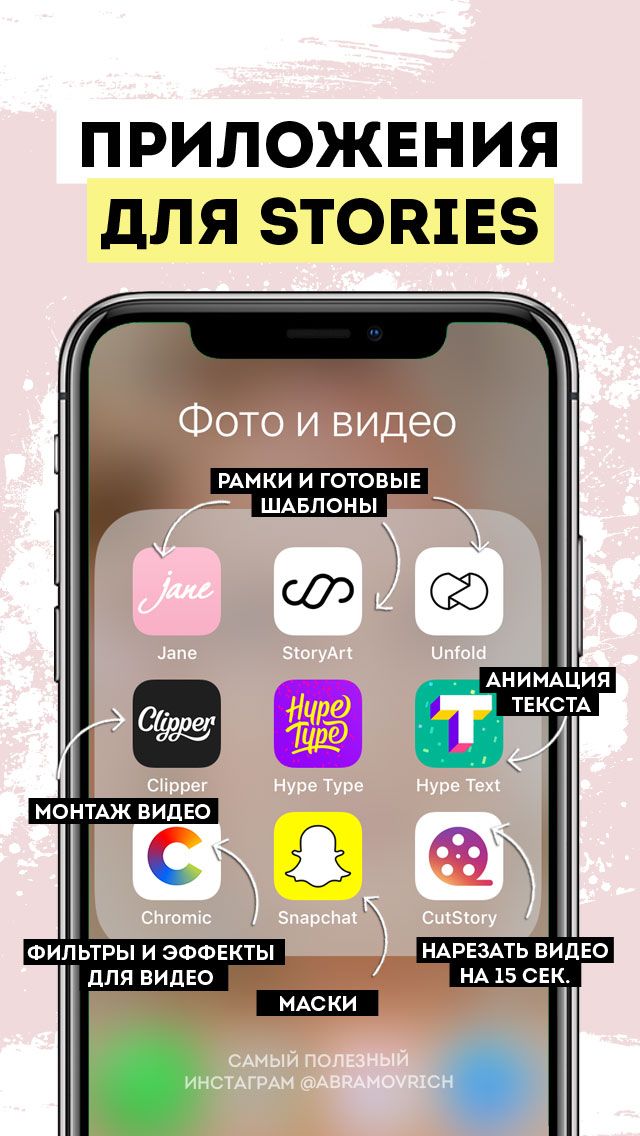 Кроме того, помните, что автоматическое создание в настоящее время ограничено только английским и англоязычными странами, но это, вероятно, изменится в ближайшем будущем.
Кроме того, помните, что автоматическое создание в настоящее время ограничено только английским и англоязычными странами, но это, вероятно, изменится в ближайшем будущем.
Шаги по добавлению автоматических субтитров одинаковы для Android и iOS. Понять, как получить подписи в Instagram Stories, довольно просто:
- .
Войдите в Instagram и нажмите кнопку «Ваша история».
Создайте или загрузите свое видео.
Коснитесь значка стикера и выберите «Подписи».
Выберите шрифт, размер, цвет и расположение подписей.
Нажмите «Готово», когда закончите, а затем «Ваша история» или «Ваши истории».
Готово! Процесс не займет у вас много времени, и у вас будет визуальный источник того, что вы говорите, чтобы больше зрителей могли насладиться вашим контентом.
Создание собственных подписей в Instagram на мобильном устройстве
Если вы предпочитаете добавлять собственные подписи или если вам недоступна автоматическая генерация, вы всегда можете создать их самостоятельно:
В приложении нажмите кнопку «Ваша история».
Добавьте свое видео.
Коснитесь функции Aa в верхней части меню.
Введите подписи.
При необходимости отрегулируйте их в соответствии с желаемым размером шрифта, цветом, выравниванием и т. д.
Когда закончите, выберите «Готово», затем опубликуйте через «Ваша история» или «Ваши истории».

Одной из приятных особенностей написания собственных подписей является то, что вы можете ими управлять, что упрощает чтение для зрителя. Но при самостоятельном создании рекомендуется включать знаки препинания и адекватные интервалы, а не использовать один большой текстовый блок.
Знание того, как добавлять пробелы в подписи к Instagram, жизненно важно для передачи четкого и легкого для понимания текста. Большинство современных и обновленных приложений позволяют сделать это, просто нажав Enter или Return. Хотя, если вы хотите немного повеселиться, вы можете добавить интересные символы или смайлики вместо разрывов пустой строки.
Заключение
Теперь, когда вы знаете, как добавлять подписи в истории Instagram, вы можете пользоваться их преимуществами. Субтитры и транскрипция видео способствуют лучшему взаимодействию с аудиторией. С видимыми словами вы лучше расширите свой охват. И это касается и других платформ. Увеличьте количество подписчиков, предоставив более доступный способ просмотра ваших сообщений!
Увеличьте количество подписчиков, предоставив более доступный способ просмотра ваших сообщений!
Как автоматически добавлять подписи к историям и роликам в Instagram
- Дом
- Советы по созданию фильмов
- Как автоматически добавлять подписи к историям / роликам Instagram
Кора | Подписаться | Последнее обновление
НаклейкаInstagram Captions может транскрибировать аудио в видео для создания автоматически генерируемых подписей. Этот пост покажет вам, как получить подписи в Instagram Stories или Reels. Если вы хотите вручную добавить титры к своему видео, просто попробуйте MiniTool MovieMaker.
Вы можете использовать стикеры в Instagram, чтобы улучшить свои истории или ролики. Например, вы можете добавить музыку в Instagram Stories или Reels с помощью стикера «Музыка». В Instagram есть много других наклеек, таких как GIF, Captions, Countdown, Location.
Сегодня мы сосредоточимся на наклейке «Подписи».
В этом посте показано, как использовать наклейку Instagram Stories Captions и как добавлять подписи к Reels.
Как автоматически добавлять подписи к историям и роликам в Instagram
Функция автоматических подписей в Instagram может автоматически создавать подписи и превращать текст в субтитры. Как автоматически добавлять подписи к историям Instagram? Как добавить подписи к роликам? Просто выполните следующие действия.
Шаг 1. Откройте приложение Instagram, щелкните значок + вверху или проведите пальцем вправо в любом месте ленты и прокрутите до Story . Нажмите и удерживайте кнопку Запись , чтобы записать видео. Не забывайте говорить во время записи. Или вы можете провести вверх в любом месте, чтобы добавить существующее видео с вашего телефона.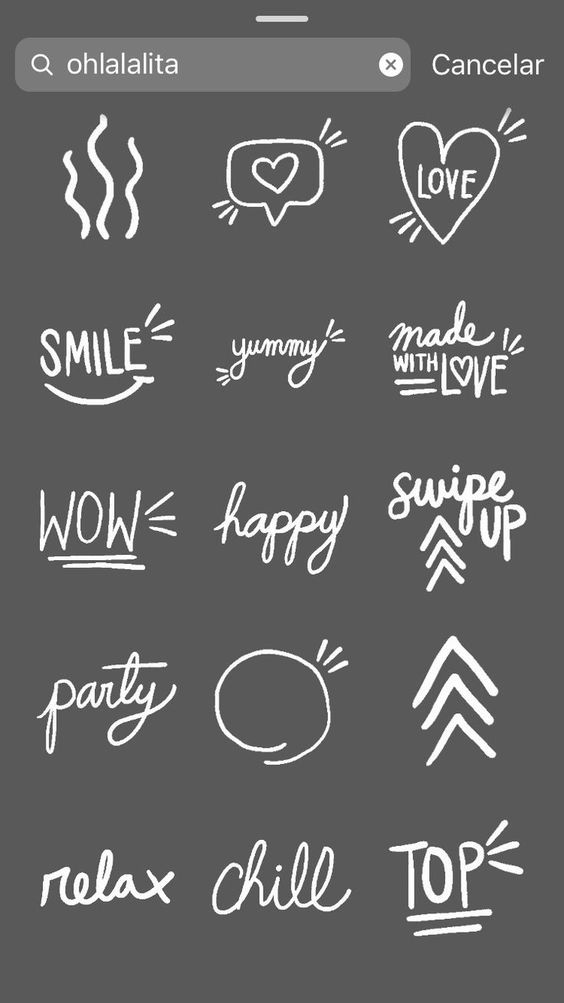
Чтобы добавить автоматические подписи к роликам Instagram, коснитесь значка + вверху или проведите пальцем вправо в любом месте ленты и прокрутите до ролика 9.0107 . Нажмите и удерживайте кнопку Запись , чтобы снять видео. Также говорите в процессе записи. Или просто импортируйте видео.
Шаг 2. После этого нажмите на наклейку вверху и выберите наклейку Captions . Нажмите на нее, и Instagram автоматически расшифрует ваше видео. Затем на видео появятся автотитры.
Шаг 3. Вы можете щелкнуть подписи и коснуться значка выбора цвета, чтобы изменить цвет текста, щелкнуть параметры внизу, чтобы изменить шрифт текста. Дважды коснитесь подписей, чтобы исправить орфографию. И вы можете изменить размер и положение подписей двумя пальцами. Наконец, нажмите Готово .
Шаг 4. Когда вы будете готовы поделиться, нажмите Ваша история или Поделиться .
Если вы не видите наклейку «Подписи» или другие наклейки, убедитесь, что у вас установлена последняя версия Instagram. И имейте в виду, что функция стикеров доступна не во всех странах и регионах.
Как добавить подписи к историям и роликам в Instagram вручную
Есть второй способ добавить подписи к видео и фотографиям в историях или роликах в Instagram. Вы можете добавить текст в свою историю или ролик вручную. Если вы не можете найти наклейку «Подписи», просто добавьте текст к видео или фото вручную.
Шаг 1. Откройте приложение Instagram и перейдите в раздел Instagram Story Reels, чтобы загрузить или снять видео/фото.
Шаг 2. Коснитесь значка Aa вверху и введите слово. Затем отредактируйте текст и нажмите Готово . Затем опубликуйте фото или видео.
Читайте также: Музыка в Instagram не работает? – 7 быстрых советов, как это исправить
Instagram представил функцию преобразования текста в речь в Reels. Он может читать текст, добавленный в Reels. Вот как можно преобразовать текст в речь в Instagram в Reels.
Он может читать текст, добавленный в Reels. Вот как можно преобразовать текст в речь в Instagram в Reels.
Шаг 1. Перейдите к своим роликам в Instagram, запишите видео или загрузите его.
Шаг 2. Коснитесь значка Aa , чтобы добавить и отредактировать текст, и щелкните Готово .
Шаг 3. Нажмите на всплывающее окно с текстом и выберите Преобразование текста в речь , затем выберите голос и нажмите Готово .
Как добавлять субтитры к видео с помощью MiniTool MovieMaker
MiniTool MovieMaker — бесплатный видеотекстовый редактор. Это позволяет вам добавлять заголовок, подписи или кредит фильма к видео. Кроме того, он позволяет обрезать, разделять, вращать, переворачивать, замедлять, ускорять видео, применять фильтры или переходы, редактировать звук в видео и многое другое.
Вот как добавить субтитры к видео с помощью MiniTool MovieMaker.
Бесплатная загрузка
Шаг 1.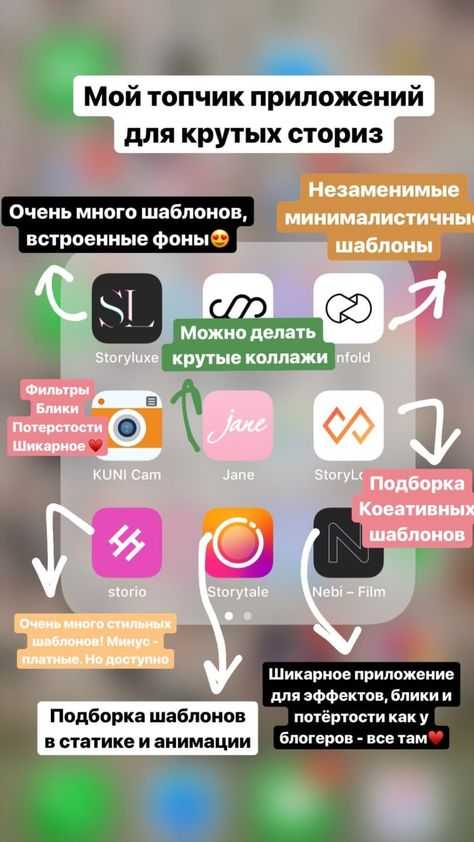




 После этого остается обновить страницу.
После этого остается обновить страницу.